
Добавление и редактирование события в календаре на сайте iCloud.com
Вы можете добавлять в календарь однократные и повторяющиеся события, а также события продолжительностью в один или несколько дней. Вы можете приглашать других пользователей присоединиться к событиям, добавлять заметки и т. д.
Примечание. Для использования приложения «Календарь» на сайте iCloud.com вам нужен планшет или компьютер.
Создание события
Откройте страницу icloud.com/calendar и войдите в Аккаунт Apple (при необходимости).
В правом верхнем углу нажмите значок
 . (Либо, если вы используете компьютер, дважды нажмите время и дату, в которые должно будет происходить создаваемое событие.)
. (Либо, если вы используете компьютер, дважды нажмите время и дату, в которые должно будет происходить создаваемое событие.) Совет. Чтобы создать событие на домашней странице iCloud.com, в углу плитки «Календарь» нажмите значок
 . Чтобы создать событие из любого расположения на сайте iCloud.com, на панели инструментов нажмите значок
. Чтобы создать событие из любого расположения на сайте iCloud.com, на панели инструментов нажмите значок  , а затем выберите «Календарное событие».
, а затем выберите «Календарное событие».Введите название и место события и выполните необходимые действия:
Выбор календаря, к которому будет относиться событие: если у вас несколько календарей и вы хотите добавить событие в другой календарь, нажмите всплывающее меню «Календарь», а затем выберите необходимый параметр.
Чтобы сделать событие длящимся весь день, включите параметр «Весь день».
Установка даты и времени события: нажмите поля «Начало» и «Конец», а затем настройте даты и время.
Установка часового пояса для события: нажмите всплывающее меню «Часовой пояс», а затем выберите необходимый параметр. Если это всплывающее меню не отображается, включите поддержку часовых поясов.
Сохранение события в том же часовом поясе (при возможном изменении часового пояса календаря): нажмите всплывающее меню «Часовой пояс», а затем выберите «Плавающий».
Создание события, которое длится в течение нескольких дней: нажмите «Весь день», а затем укажите даты в полях «Начало» и «Конец».
Создание повторяющегося события: нажмите всплывающее меню «Повтор», а затем выберите необходимый параметр.
Добавление участников: рядом с разделом «Участники» нажмите значок
 , а затем введите адреса электронной почты. См. Приглашение других участников.
, а затем введите адреса электронной почты. См. Приглашение других участников.Добавление вложения: рядом с разделом «Вложения» нажмите значок
 , а затем выберите файл для загрузки. У события появится значок со скрепкой
, а затем выберите файл для загрузки. У события появится значок со скрепкой  , который указывает на наличие вложения.
, который указывает на наличие вложения.Чтобы добавить ссылку к событию, введите текст в поле «URL-адрес».
Чтобы добавить заметку к событию, введите текст в поле «Заметки».
Кроме того, вы можете установить уведомление.
Нажмите «Добавить».
Перемещение события в другой календарь
Вы можете перенести любое событие в другой календарь, которым владеете или к которому имеете общий доступ.
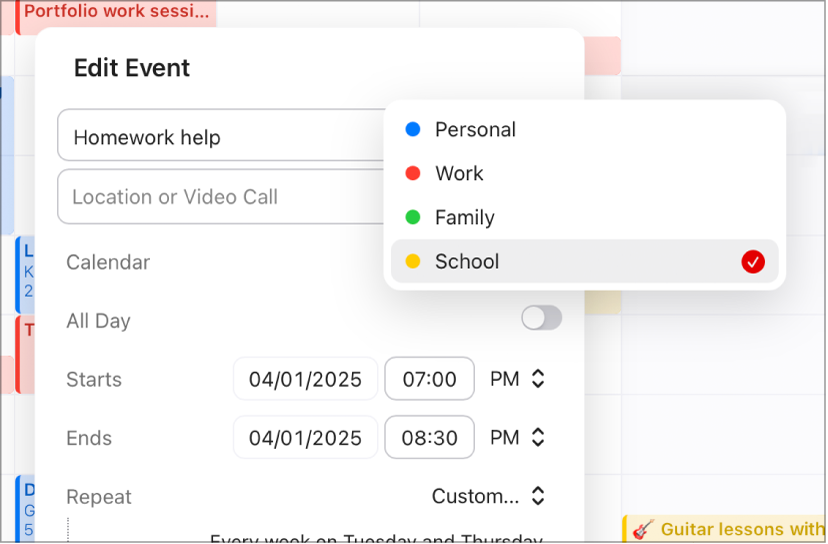
Примечание. Выше приведено изображение открытого на компьютере приложения «Календарь» на сайте iCloud.com. Вид на планшете может незначительно отличаться.
Откройте страницу icloud.com/calendar и войдите в Аккаунт Apple (при необходимости).
Один или два раза нажмите событие, которое необходимо переместить.
Нажмите всплывающее меню «Календарь».
Выберите, в какой календарь необходимо переместить событие, а затем нажмите «Сохранить».
Совет. На компьютере можно также перетащить событие на боковую панель и опустить его в нужный календарь.
Настройки события можно изменить в любой момент. Один или два раза нажмите событие, чтобы открыть его и внести изменения.